¡Hola! En este vídeo vamos a ver cómo podemos cambiar la clave de un empleado en el sistema. Aquí tienes los pasos detallados:
Paso 1: Acceso al Módulo de Administrador
- Inicia sesión en el sistema y dirígete al módulo de administrador.
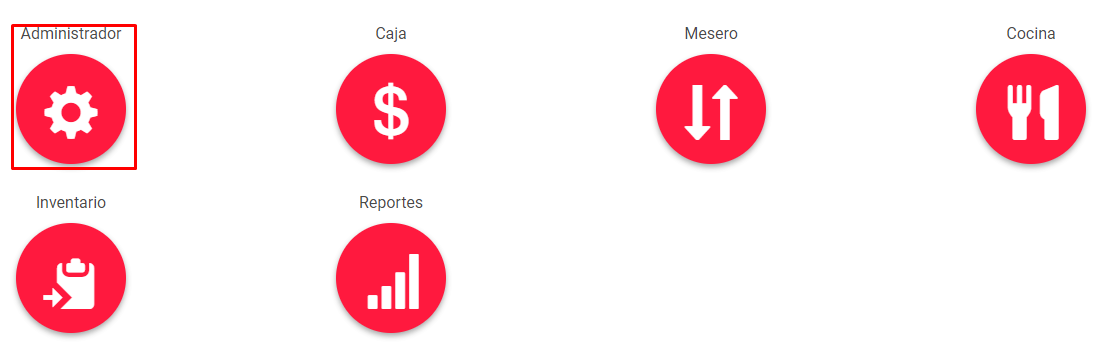
Paso 2: Seleccionar la Opción de Empleados
- Busca y haz clic en la sección que dice "Empleados".

Paso 3: Identificar al Empleado
- En la lista de empleados, encuentra al empleado al que deseas cambiar la clave.

Paso 4: Acceder a la Opción de Cambio de Clave
- En la columna de acciones, busca el icono de una llave y haz clic en él.
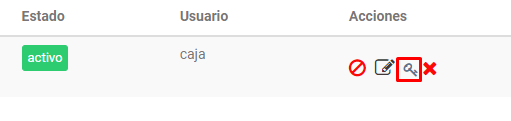
Paso 5: Ingresar la Nueva Clave
- Se te pedirá que ingreses la nueva clave para el empleado. Escribe la nueva clave en el campo correspondiente.

Paso 6: Confirmar el Cambio
- Una vez ingresada la nueva clave, haz clic en el botón de confirmar para aplicar el cambio.
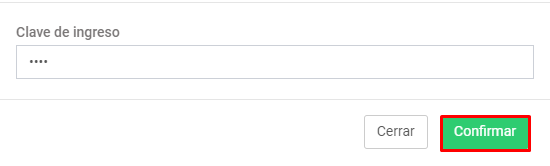
Paso 7: Verificar el Cambio
- Si recibes un mensaje indicando que el usuario fue modificado con éxito, significa que la nueva clave ha sido activada correctamente.
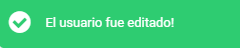
¡Listo! Ahora el empleado podrá acceder al sistema utilizando la nueva clave que le asignaste.
Este manual viene acompañado de un *Video Tutorial* 🎥 que explica cada paso de manera detallada. Si deseas explorar más a fondo, ¡echa un vistazo al siguiente enlace!
👇👇
https://www.youtube.com/watch?v=0ODkk_30_ZA&list=PL7E33_rPElFpzZboAkhng5R01Wm8NFesw&index=9&pp=iAQB
